Publicité
Les fichiers PDF sont l'un des types de fichiers les plus courants que vous rencontrerez lors de l'utilisation d'un ordinateur. Si vous devez produire un travail d'impression de haute qualité, rendre un document disponible en ligne, archiver d'anciennes données ou combiner plusieurs formats (texte, images, tableaux, etc.), il y a de fortes chances que vous vous retrouviez à vous tourner vers le PDF format.
Malgré leurs centaines d'avantages, ils ne sont pas à la hauteur du montage. À moins que vous n'ayez le luxe d'utiliser Adobe Acrobat Pro pour gérer vos PDF - l'étalon-or de l'industrie - il n'est tout simplement pas aussi facile de modifier des documents PDF 5 outils pour convertir et éditer le format PDFIl existe un certain nombre d'outils qui facilitent considérablement l'utilisation des fichiers PDF. En commençant par un moyen simple de convertir des fichiers, nous proposons cinq outils liés au PDF. Lire la suite comme pour éditer des documents Microsoft Office.
Mais ne vous inquiétez pas, tout n'est pas perdu. Si vous avez désespérément besoin d'éditer un PDF, de grands outils gratuits sont disponibles. Voici cinq des meilleurs.
Fonctionnalité clé: Création de brochures PDF.
Le livret PDF a une prémisse simple: vous permettre de créer un livret à partir de fichiers PDF existants. Cela est particulièrement utile si vous avez enregistré un document en tant que fichiers séparés, car votre imprimante ne prend pas en charge la numérisation de plusieurs pages.
Vous choisissez la mise en page du livret et l'ordre des pages, et l'application les collationnera. Il vous suffit d'imprimer le document et d'agrafer les pages. Si l'outil automatique ne vous donne pas les résultats souhaités, vous pouvez faire pivoter, zoomer ou retourner les pages jusqu'à ce qu'elles soient parfaites.
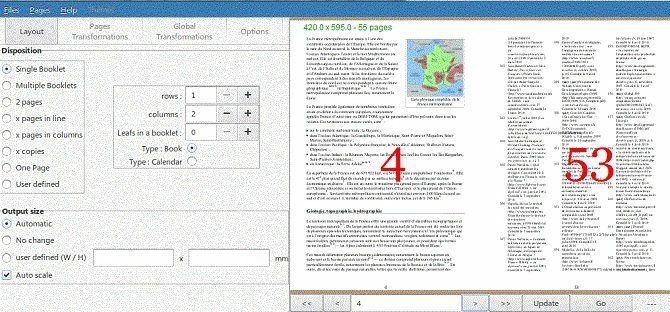
L'application fonctionne également avec les livrets existants, vous permettant de réorganiser les pages et de modifier la mise en page.
Vous pouvez prévisualiser vos modifications avant de finaliser votre création. Dès que vous frappez Aller, l'application crée un nouveau fichier et affiche vos efforts dans la visionneuse PDF intégrée.
Fonctionnalité clé: peaufiner la mise en forme.
Que voulez-vous faire avec votre lecteur PDF? Fusionner des fichiers séparés? Convertir des PDF dans d'autres formats? Ajouter un filigrane?
L'application Web iLovePDF est la réponse. Il peut gérer presque toutes les tâches que vous choisissez de lui lancer:
- Fusionner plusieurs fichiers PDF Utilisez PDFSam pour diviser, fusionner et réorganiser facilement des pages PDFPDFSam, abréviation de «PDF Split and Merge», est un excellent utilitaire pour l'édition rapide de PDF. Vous pouvez combiner plusieurs documents PDF en un seul document PDF, diviser un PDF en plusieurs fichiers, extraire des pages de ... Lire la suite .
- Divisez les fichiers PDF en plusieurs fichiers plus petits.
- Compressez les fichiers PDF pour l'archivage Compressez les PDF et réduisez la taille des fichiers avec les outils et astuces Windows gratuitsLes fichiers PDF peuvent être très volumineux. Si vous avez besoin de compresser un fichier PDF pour l'envoyer par e-mail ou de le télécharger quelque part, vous avez plusieurs options. Cet article propose un résumé. Lire la suite .
- Convertissez des PDF en fichiers Word, Excel, PowerPoint et JPEG (et vice versa).
- Ajoutez des filigranes.
- Ajoutez des numéros de page.
- Déverrouillez les fichiers PDF protégés.
- Faites pivoter les fichiers.
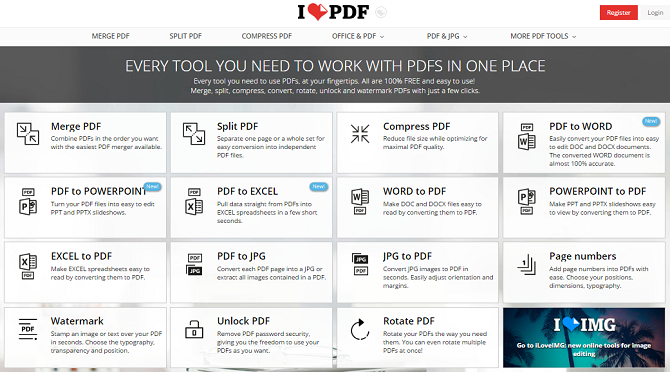
Si vous devez faire beaucoup de conversion entre PDF et les différents formats Microsoft Office Comment convertir un PDF en Word gratuitementLes convertisseurs PDF en Word coûtent un centime. Nous avons compilé les 5 meilleurs que vous pouvez obtenir gratuitement, pour une utilisation hors ligne et plus sécurisée. Lire la suite , vous souhaiterez peut-être envisager d'acheter le logiciel de bureau de l'entreprise plutôt que de vous fier à l'application Web. Le forfait le moins cher (fichiers Word uniquement) est de 39,95 $.
Fonctionnalité clé: Édition de graphiques.
La modification de fichiers PDF ne concerne pas uniquement le texte et l'ordre des pages. Que faire si vous souhaitez modifier les propriétés graphiques de votre fichier? Peut-être avez-vous une copie numérisée d'un ancien document que vous devez éclaircir, ou votre besoin d'ajouter du contraste à une page numérisée d'un manuel scolaire?
Si cela décrit vos besoins, ne cherchez pas plus loin que YACReader.
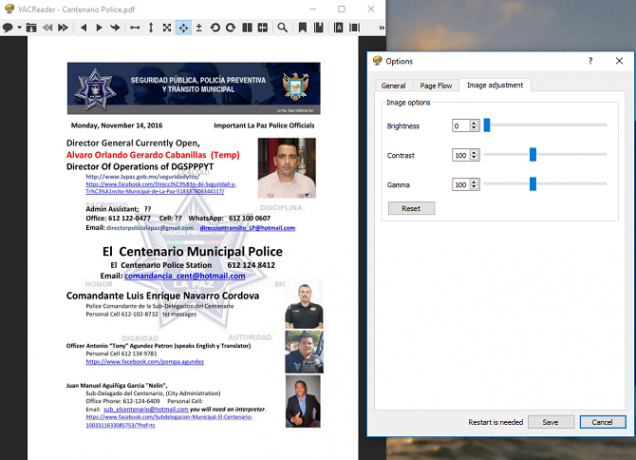
L'application est à la fois un lecteur de bandes dessinées et un lecteur PDF, et en tant que telle, elle a été conçue pour fonctionner efficacement avec du texte et des images. Il comprend un contrôle de la luminosité, un contrôle du contraste et un contrôle gamma.
Ce n'est pas aussi raffiné que les applications les plus populaires. Il n'y a qu'une seule barre d'outils et les outils d'édition ne sont pas faciles à trouver. Néanmoins, c'est gratuit et il a des outils uniques. Que veux-tu de plus?
4. Gaaiho Reader 4
Fonctionnalité clé: Éditeur de texte incroyablement léger.
Gaaiho propose toute une gamme d'outils liés au PDF, mais tous, à l'exception de Reader 4, nécessitent un abonnement. Heureusement, Gaaiho Reader 4 est gratuit.
Bien qu'il soit appelé «Reader», le logiciel est beaucoup plus puissant qu'une application de lecture de PDF classique. Évidemment, il peut faire toutes les bases comme la création de formulaire et la recherche simple, mais creusez un peu plus profondément et tous les outils d'annotation vous impressionneront à coup sûr.
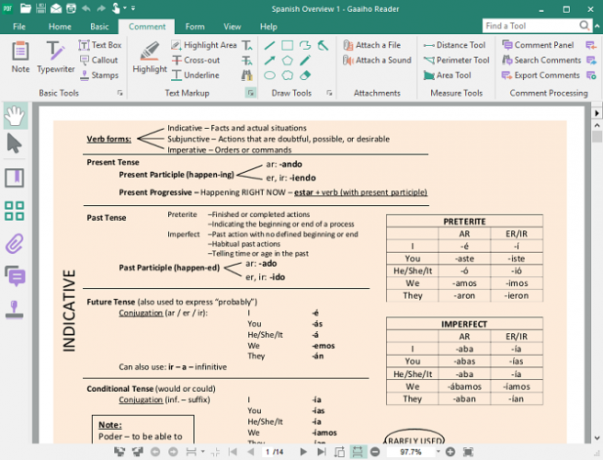
Il existe un outil de surligneur, un outil pour barrer et souligner le contenu, et un éditeur de texte qui peut à la fois insérer et remplacer des mots. Vous pouvez également ajouter des zones de texte, des notes, des légendes et des tampons, qui peuvent tous être personnalisés avec votre police, votre style et votre taille préférés.
Enfin, l'application est incroyablement légère. Comme je l'ai expliqué dans mon article sur les lecteurs et lecteurs PDF PDF Reader vs Navigateur: Quelle visionneuse PDF vous convient le mieux?Un lecteur PDF est souvent l'un des premiers outils que les gens installent sur leur nouvel ordinateur. Ce n'est pas glamour ou sexy, mais c'est un outil essentiel dans votre arsenal de productivité. Ou est-ce? Lire la suite , la taille de l'application est un facteur important lorsque vous choisissez un lecteur PDF. Vous ne voulez pas avoir à attendre plusieurs secondes à chaque fois que vous essayez d'ouvrir un fichier PDF, surtout si elles constituent une partie importante de votre flux de travail.
Fonctionnalité clé: Combiner plusieurs images en un seul fichier PDF.
Pourquoi ai-je inclus un outil d'impression Windows natif dans une liste d'éditeurs PDF? C’est une bonne question. Eh bien, c'est l'un des meilleurs outils pour combiner plusieurs images en un seul fichier PDF (nous avons déjà vu comment extraire des images de PDF).
Tout d'abord, vous devez organiser les images dans Explorateur de fichiers dans l'ordre dans lequel vous souhaitez les afficher dans le fichier PDF. Vous devrez peut-être les renommer pour obtenir la séquence souhaitée.
Sélectionnez tous les fichiers que vous souhaitez inclure (Ctrl + clic gauche), puis clic-droit et frapper Impression.
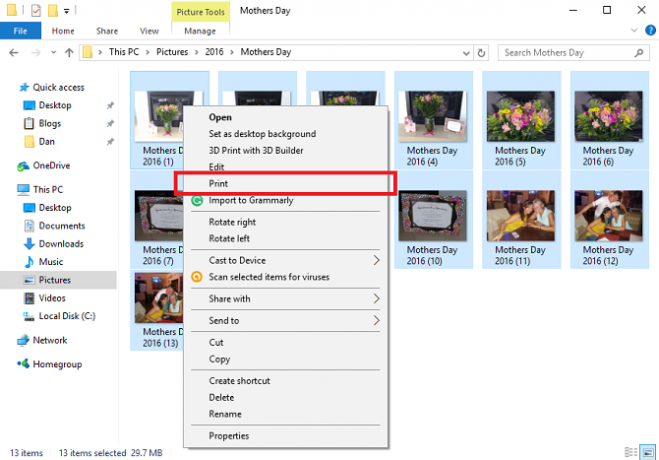
Vous verrez maintenant le Imprimer des photos fenêtre. Dans le coin supérieur gauche, choisissez Microsoft Print to PDF dans la liste déroulante ci-dessous Imprimante.
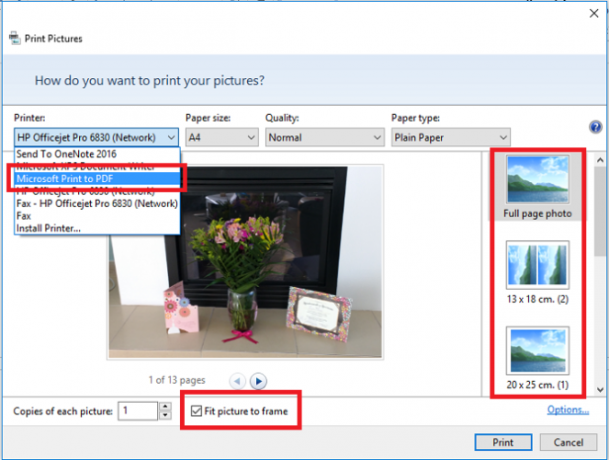
Dans la colonne de droite, vous pouvez sélectionner le nombre d'images que vous souhaitez imprimer par page. Vous devez également vous assurer que vous avez coché la case à côté de Adapter l'image à encadrer - cela empêchera l’imprimante de couper les bords de vos images.
Lorsque vous êtes prêt, cliquez sur Impression. Windows vous demandera de donner un nom au nouveau fichier PDF et traitera les photos. Cela peut prendre un certain temps si vous avez choisi de nombreuses images. Vous trouverez le nouveau fichier dans votre dossier de destination.
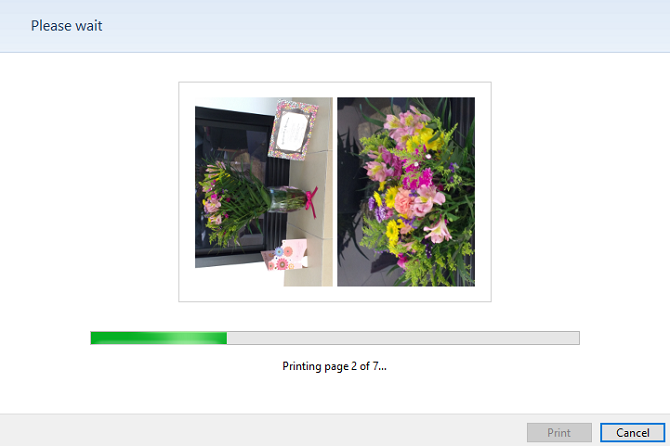
Remarque: Si vous utilisez Windows 7 ou 8, vous devrez installer un outil tiers pour obtenir les mêmes résultats. le doDPF l'application est fortement recommandée.
Quels outils utilisez-vous?
Peu importe ce que vous voulez réaliser avec votre PDF Comment modifier, combiner et signer un fichier PDF gratuitementNous vous montrons comment diviser, fusionner, réduire la taille et faire toutes sortes de magie avec des fichiers PDF. Continuez à lire si vous êtes prêt à faire passer vos documents PDF au niveau supérieur! Lire la suite - vous pourrez trouver une application adaptée à vos besoins. Bien que ces cinq outils vous aient donné un point de départ et devraient vous aider à entreprendre les tâches les plus courantes, si vous avez une exigence de niche, vous devrez peut-être creuser.
Si vous avez désespérément besoin d'un outil professionnel, investissez dans un abonnement mensuel à Adobe Acrobat Pro DC.
Sinon, dites-nous ce que vous voulez faire dans la section des commentaires. Peut-être qu'un autre lecteur pourra vous orienter vers l'outil idéal.
Enfin, j'aimerais savoir ce que vous pensez des cinq outils de cet article. Étaient-ils faciles à utiliser? Avez-vous rencontré des difficultés? Contactez-nous ci-dessous.
Dan est un expatrié britannique vivant au Mexique. Il est le rédacteur en chef du site frère de MUO, Blocks Decoded. À divers moments, il a été éditeur social, éditeur créatif et éditeur financier pour MUO. Vous pouvez le trouver en itinérance au CES de Las Vegas chaque année (relations publiques, tendez la main!), Et il fait de nombreux sites en coulisses…


